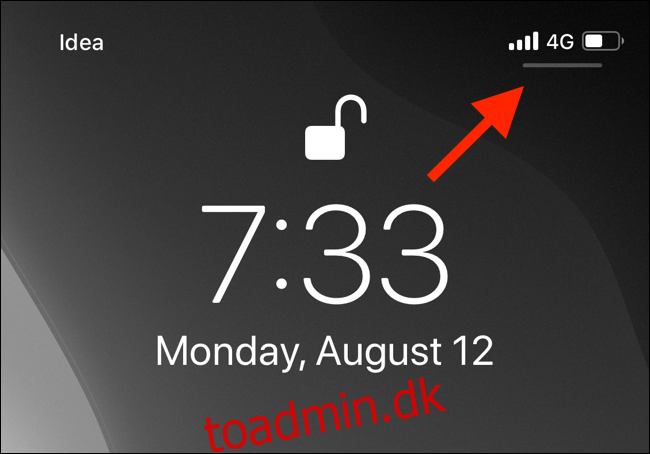Ved at bruge den nye lyddelingsfunktion introduceret i iOS 13.1 og iPadOS 13.1 kan du dele lyd fra én iPhone med to AirPods. Du kan se en video eller lytte til en sang sammen med din ven med et enkelt tryk!
Der er to hovedmåder at dele lyd fra én enhed til to AirPods. Vi har allerede dækket, hvordan du direkte forbinder to AirPods til en enkelt iPhone eller iPad.
I denne vejledning vil vi fokusere på at bruge funktionen Share Audio, der er tilgængelig på enheder, der kører iOS 13.1, iPadOS 13.1 og nyere, og som lader dig dele lyd mellem enheder uden behov for at parre begge sæt AirPods.
Krav
Som nævnt ovenfor fungerer denne funktion på enheder, der kører iOS 13.1, iPadOS 13.1 eller nyere, og dem, der understøtter Bluetooth 5.0. Funktionen fungerer til iPhone 8 og nyere, iPad Pros, iPad (5. generation og nyere), iPad Air (3. generation), iPad mini (5. generation) og iPod Touch (7. generation).
Når det kommer til hovedtelefoner, understøtter Apple en række AirPods og Beats hovedtelefoner. Funktionen vil fungere på AirPods, AirPods Pro, Powerbeats Pro, Powerbeats 3, Beats Solo Pro, Beats Solo 3 Wireless, Beats Studio 3 Wireless og Beats X. Dybest set alle Apples hovedtelefoner, der inkluderer W1- eller H1-chippen.
Sådan bruger du lyddelingsfunktionen
Lyddelingsfunktionen kan tilgås ved hjælp af kontrolcenteret.
På din iPhone eller iPad med en softwarestartlinje skal du stryge ned fra øverste højre hjørne af skærmen (hvor du kan se statussymbolerne) for at få adgang til kontrolcenteret.
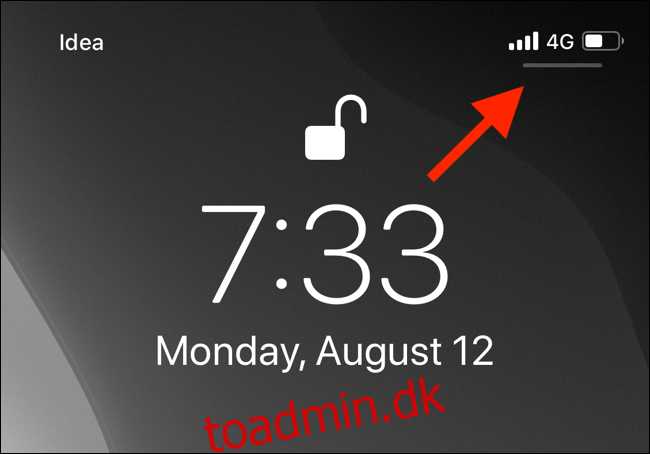
Hvis du har en iPhone eller iPad med en Hjem-knap, skal du stryge op fra den nederste kant af skærmen for at få vist kontrolcenteret.
Fra kontrolcenteret skal du trykke og holde på knappen “Spiller nu”.
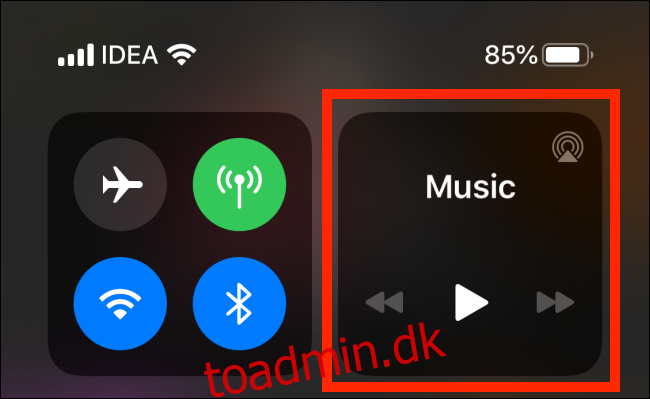
Tryk her på AirPlay-knappen.
Du kan også komme til denne skærm ved at trykke på AirPlay-knappen fra Musik-appen eller Playing Now-widgetten på låseskærmen.
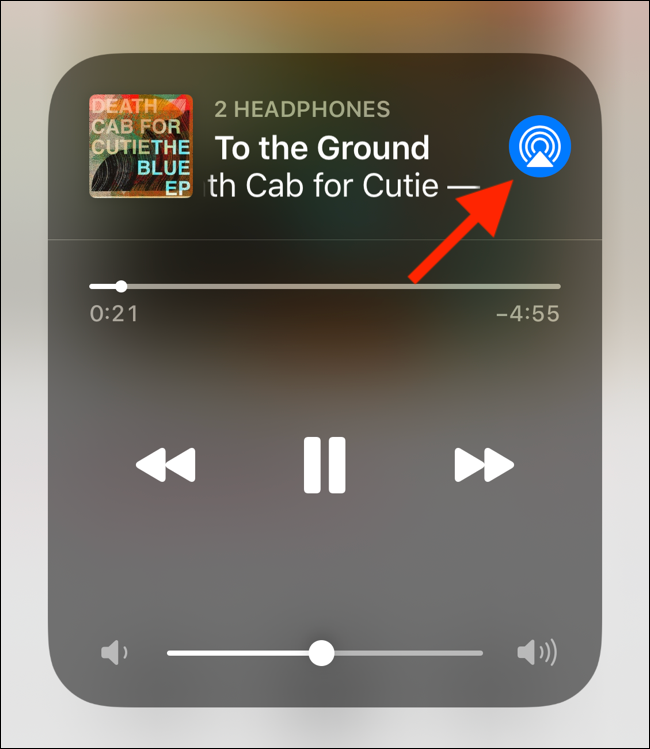
Sammen med dine tilsluttede AirPods vil du se en ny “Del lyd”-knap. Tryk på den.
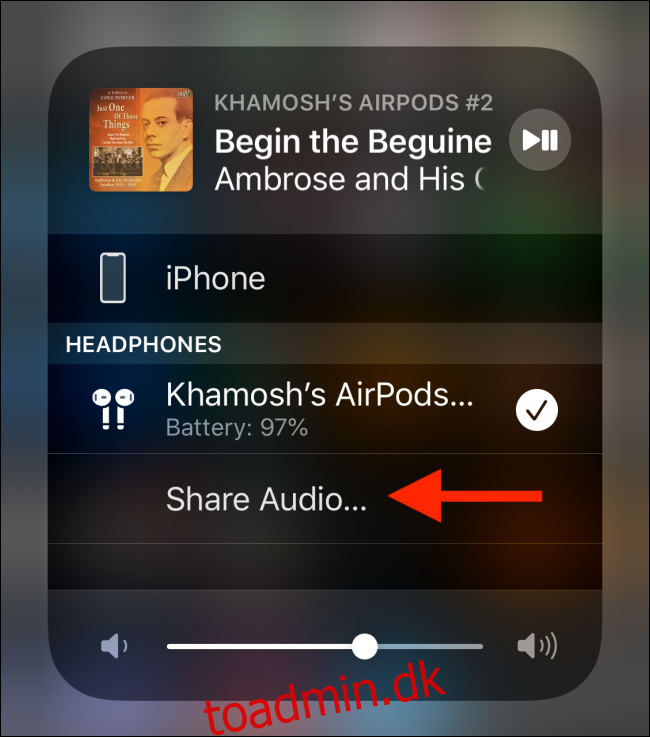
Tag nu den anden iPhone eller iPad i nærheden af din enhed, med hovedtelefonerne tilsluttet dem. Du kan også medbringe deres AirPods eller hovedtelefoner i nærheden af din enhed.
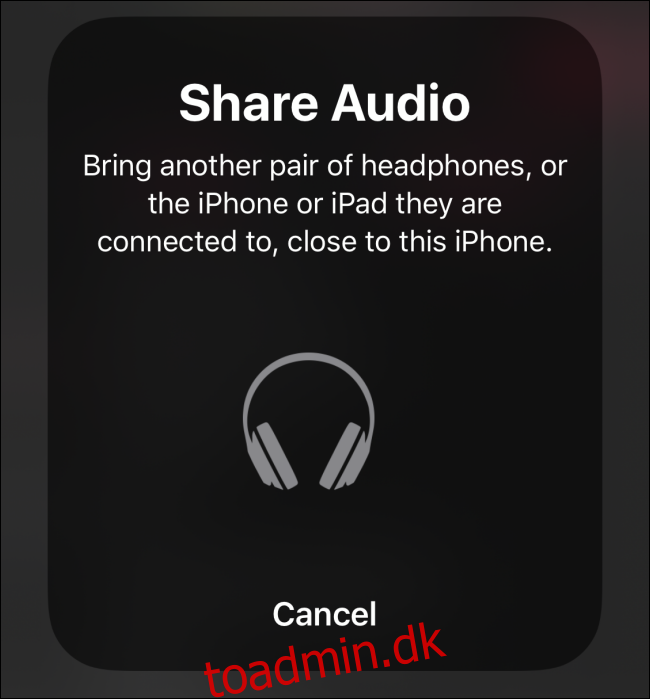
Du vil se den parrede enhed i pop op-vinduet. Her skal du trykke på knappen “Del lyd”.
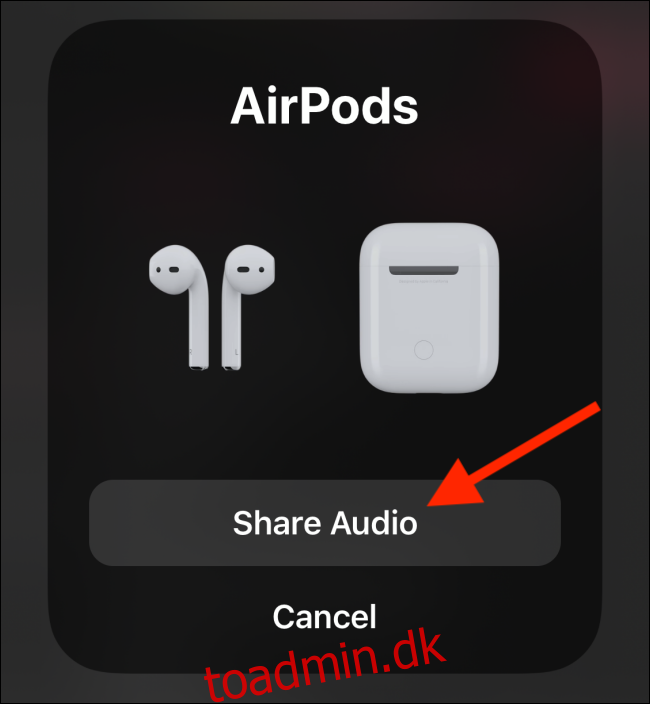
Nu vil begge enheder være forbundet til din iPhone eller iPad.
Du vil se flueben ud for de to enheder. Den aktuelle enhed vil have et flueben ud for sig. For at oprette forbindelse til det andet par hovedtelefoner skal du blot trykke på det.
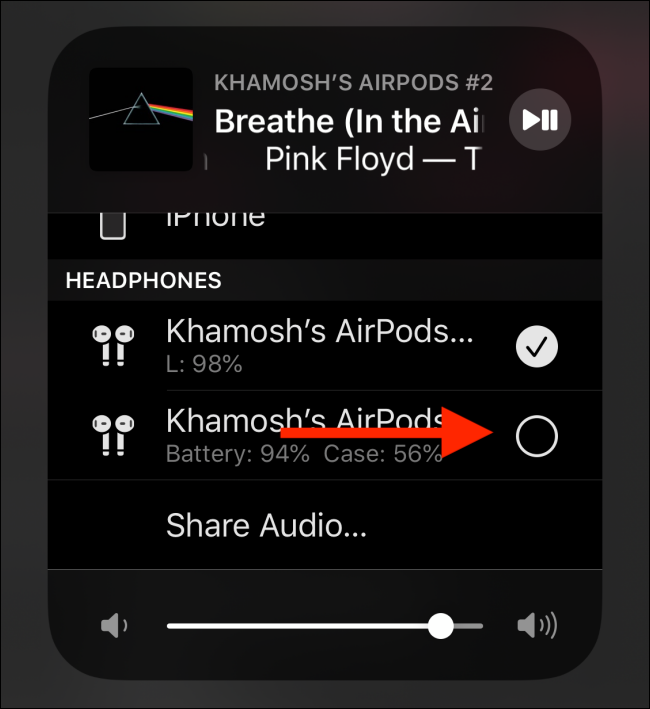
Begge enheder er nu forbundet til din iOS- eller iPadOS-enhed. Begynd at afspille medier, og det vil begynde at afspille på begge hovedtelefoner samtidigt.
For at afbryde et af sættet med øretelefoner eller hovedtelefoner skal du gå tilbage til AirPlay-skærmen og trykke på fluebensikonet igen. Du kan også slukke for hovedtelefonerne eller sætte AirPods tilbage i etuiet for at stoppe lyddelingen.
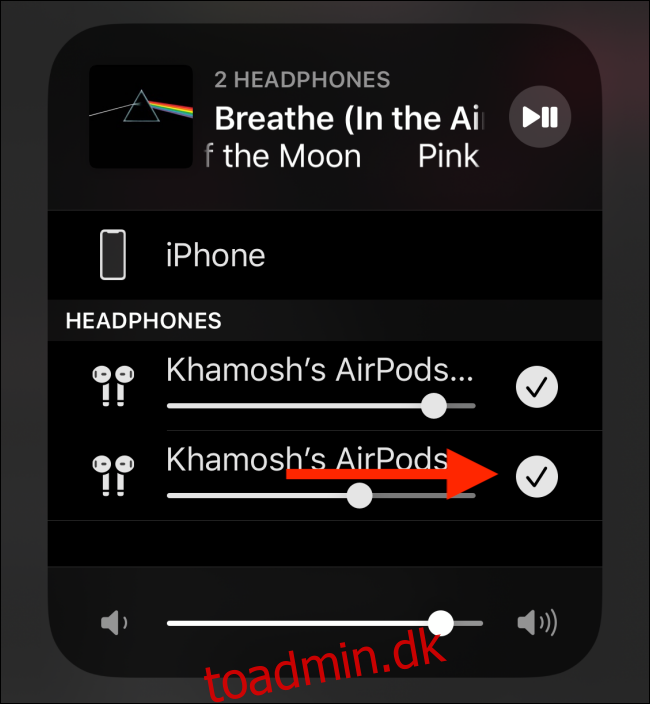
Tag et kig på disse otte indstillinger, når du har opgraderet til iOS13 for at få mest muligt ud af opdateringen.